Správa souborů a dokumentů snadnější s knihovnami v systému Windows 7
V předchozích verzích systému Windows může být náročná úloha při správě hudby, fotografií, dokumentů a dalších souborů, které jsou rozptýleny v různých adresářích na vašem pevném disku. Dnes se podíváme na novou funkci Knihovny v systému Windows 7, která vám umožní organizovat složky z různých lokalit na jednom místě.
Používání knihoven
Chcete-li získat přístup k knihovnám, klikněte na tlačítko Start a potom na své uživatelské jméno otevřete osobní složku.
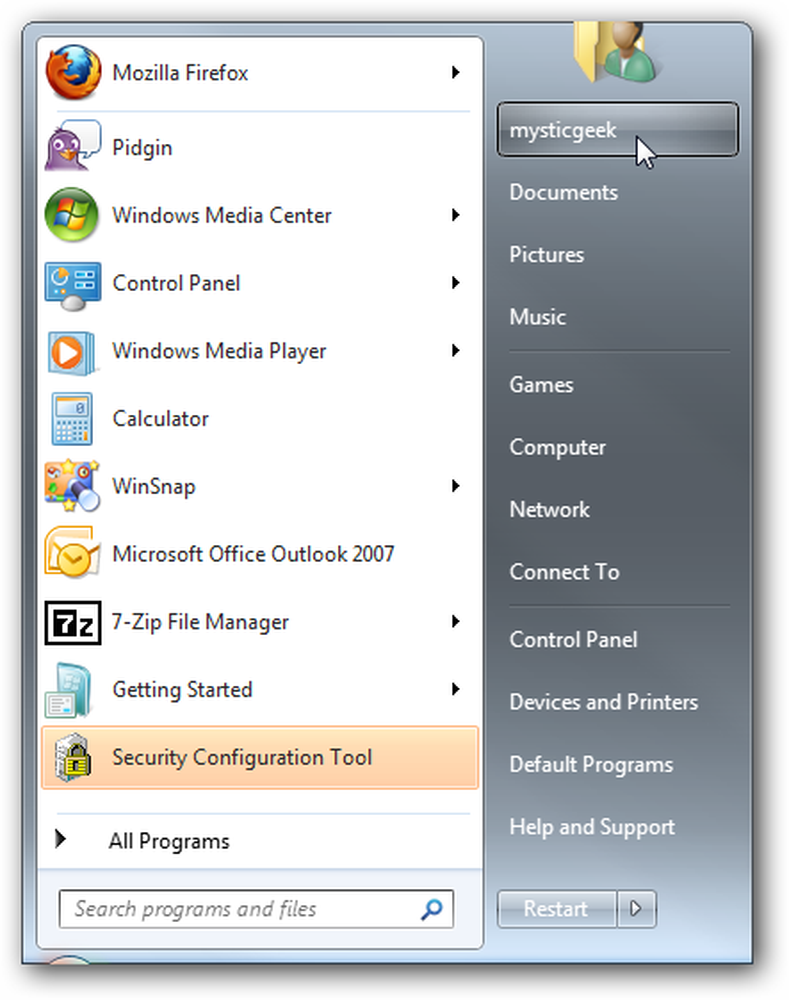
Nyní v levém podokně klikněte na Knihovny a zobrazíte čtyři výchozí knihovny, které jsou Hudba, Obrázky, Videa a Dokumenty.
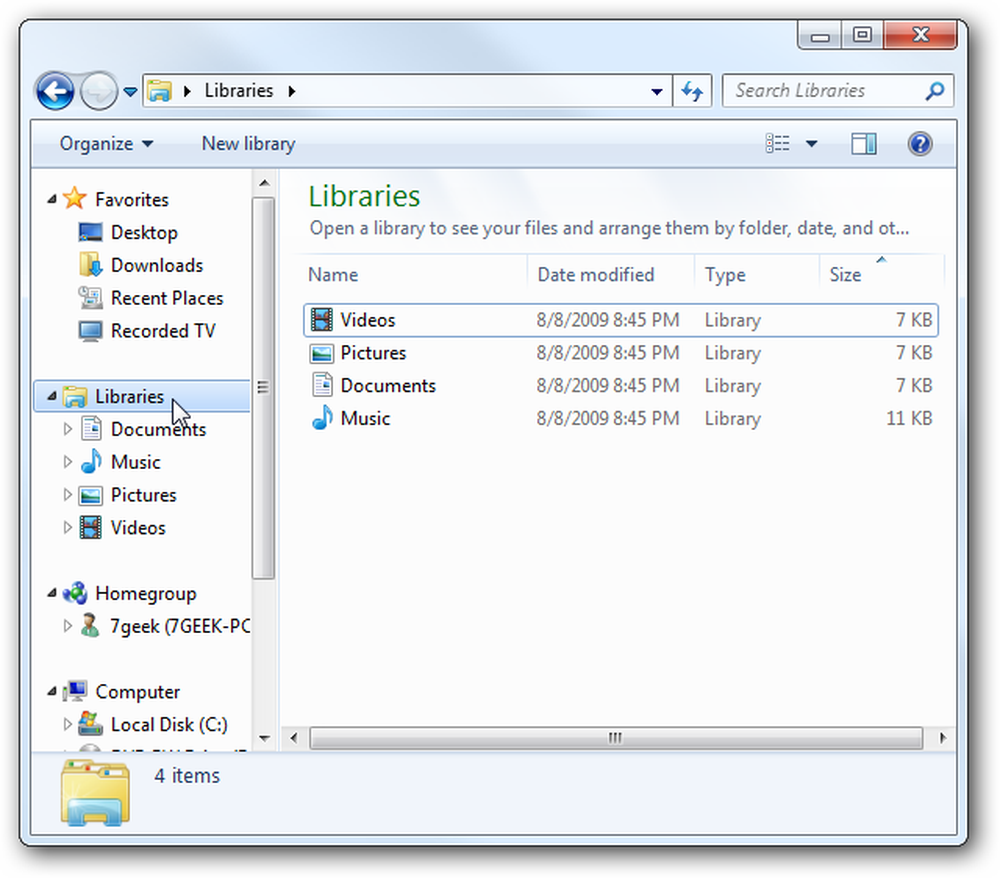
Knihovny zobrazují soubory uložené na různých místech v počítači, jako v tomto příkladě Knihovny hudby.
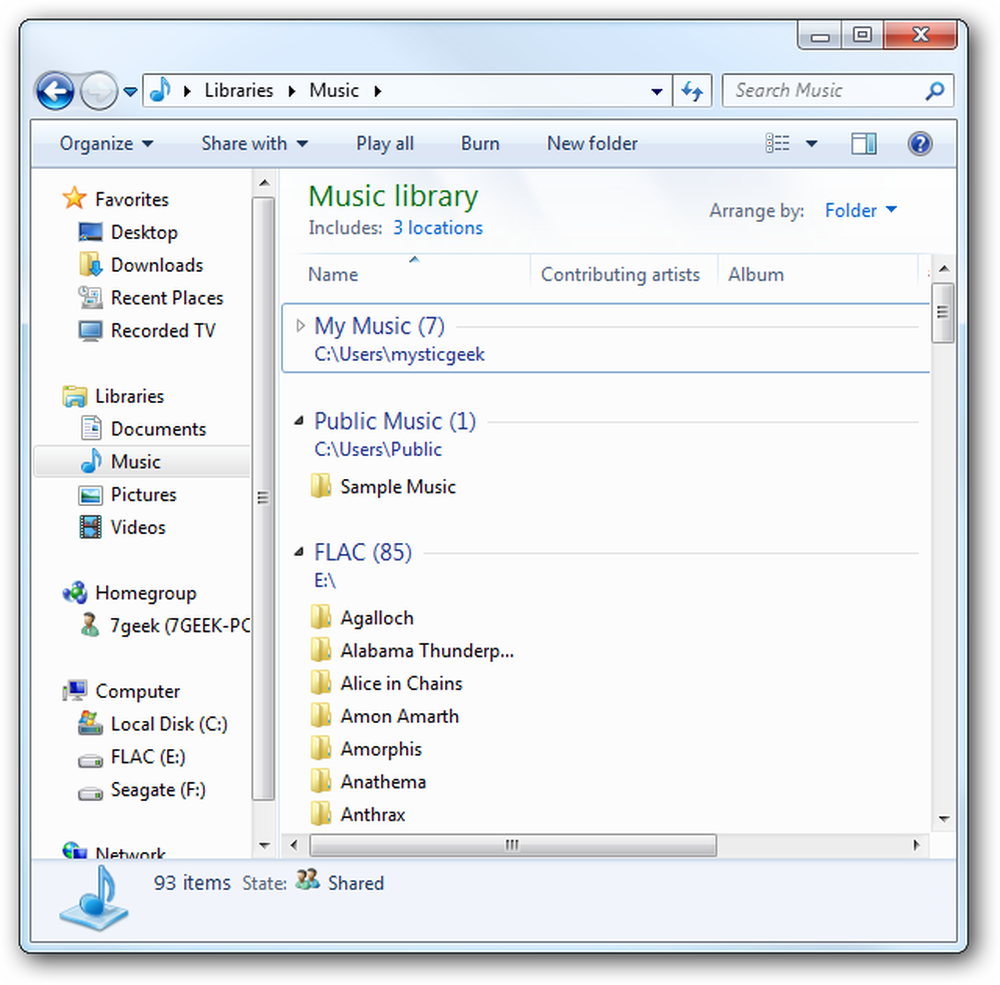
Nemusíte se omezovat pouze na čtyři výchozí knihovny tím, že vytvoříte vlastní. Po klepnutí na Knihovny v levém podokně klikněte na tlačítko Nové knihovny.
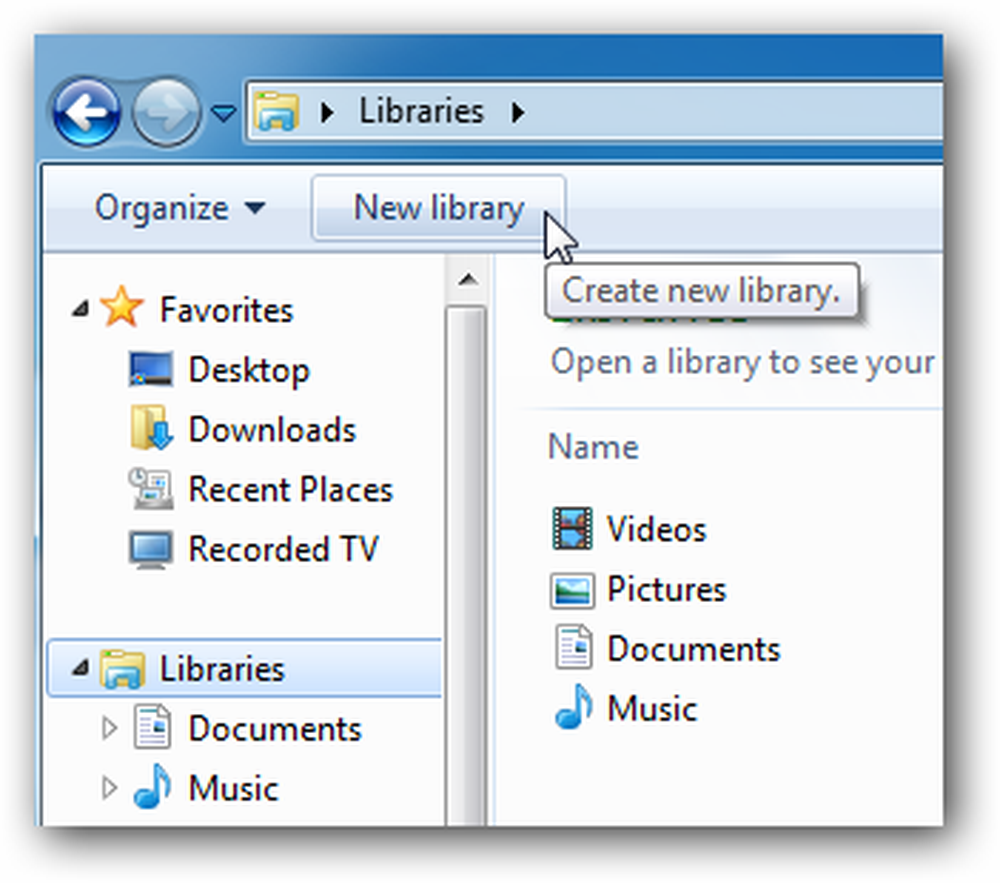
Nová knihovna přichází stejně jako nová složka, kde ji můžete označit.
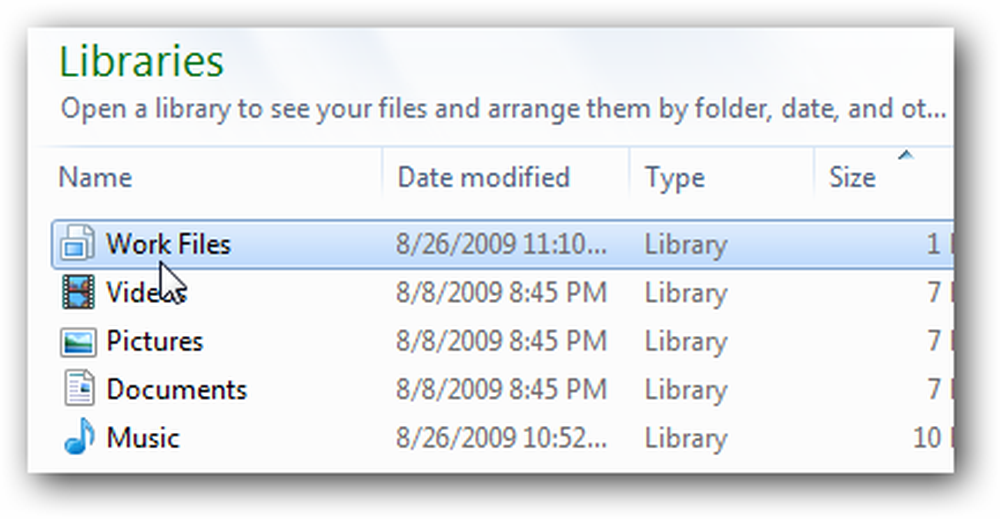
Když přejdete do nové knihovny, budete vyzváni k přidání nových složek a souborů.
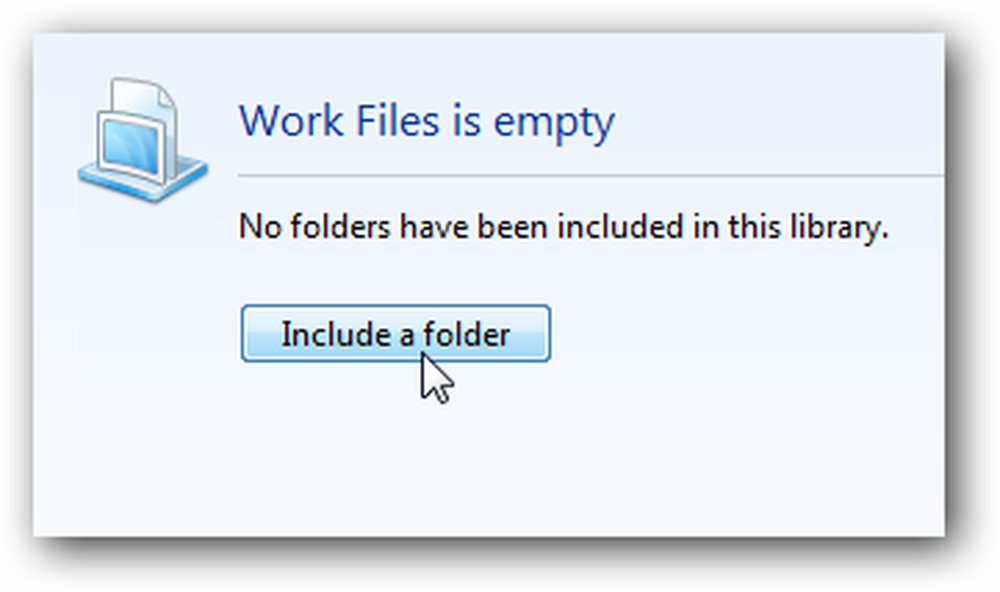
Chcete-li přidávat nové umístění adresářů do libovolné knihovny, klikněte na hypertextový odkaz, který zobrazuje aktuální počet míst.
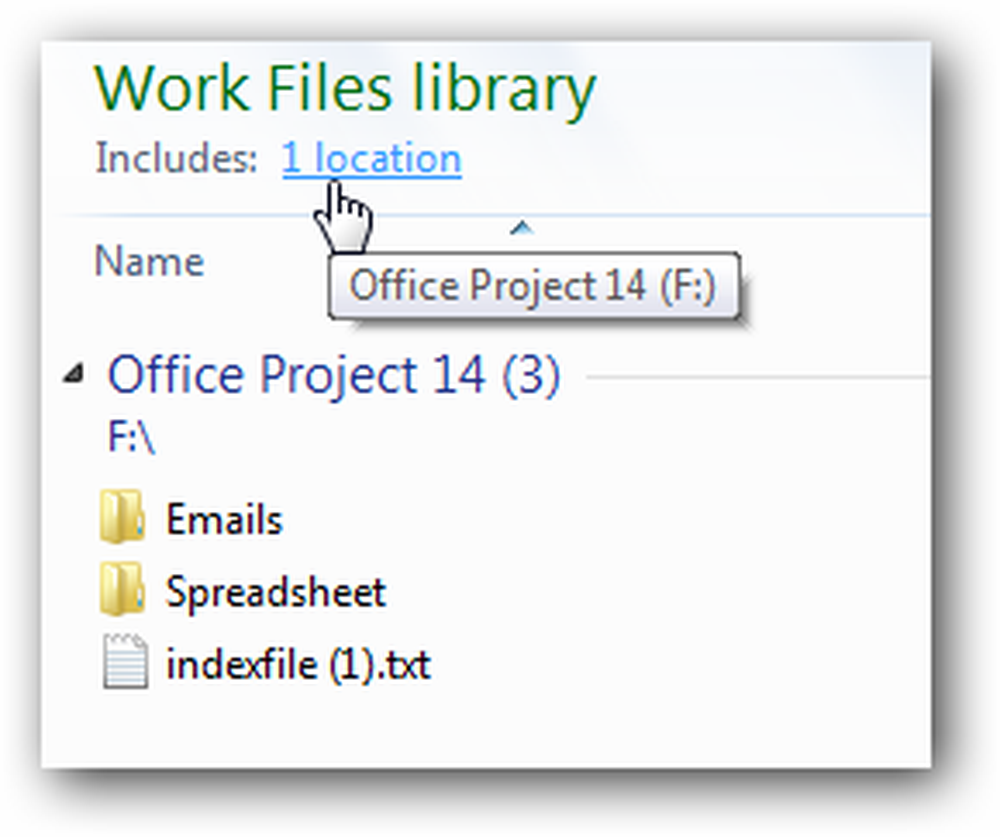
Klepnutím na tlačítko Přidat můžete zahrnout další místa v počítači.
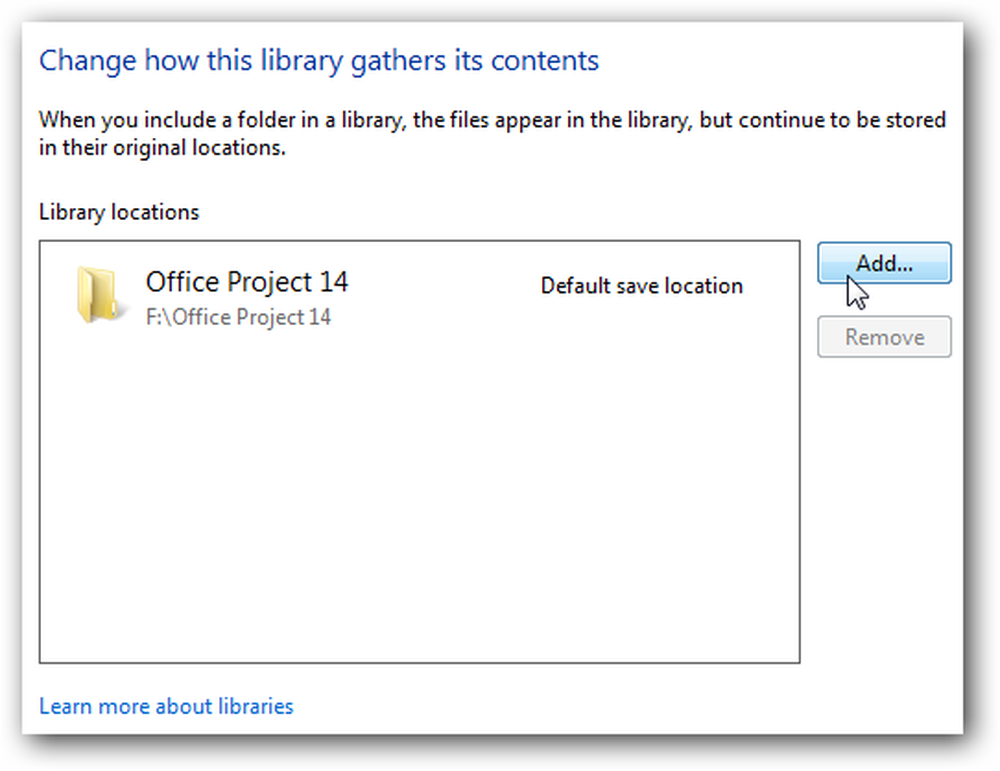
Klepněte pravým tlačítkem myši na ikonu Knihovna a vyberte položku Vlastnosti a můžete do ní zahrnout složku.
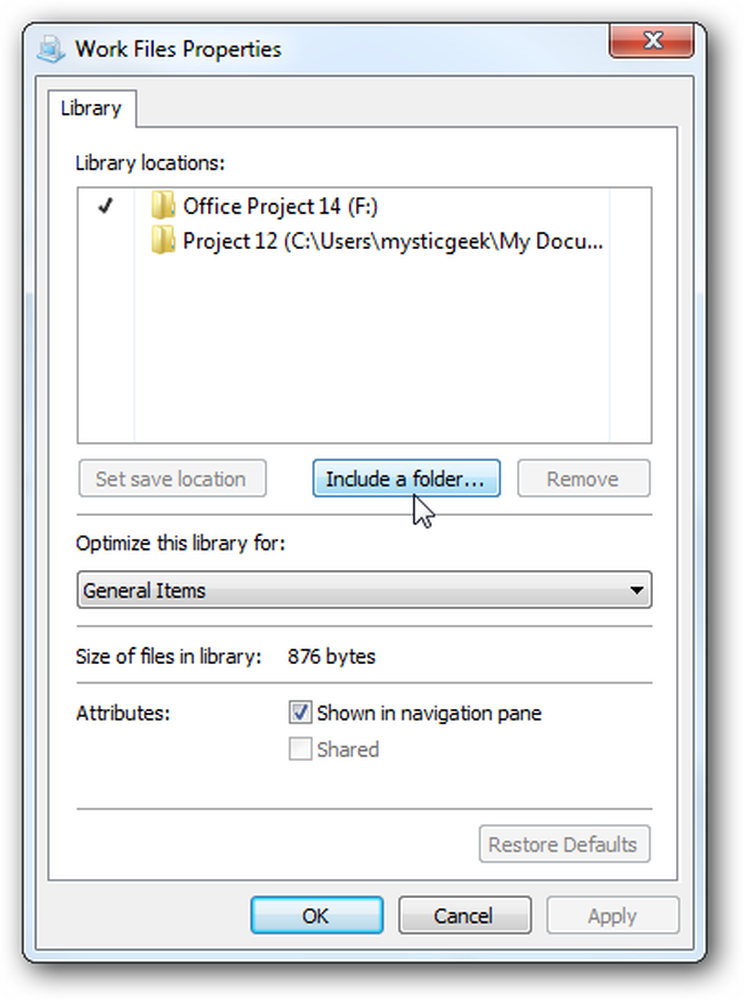
Během navigace pomocí Průzkumníka můžete také klepnout pravým tlačítkem myši na složku a zahrnout ji do knihovny.
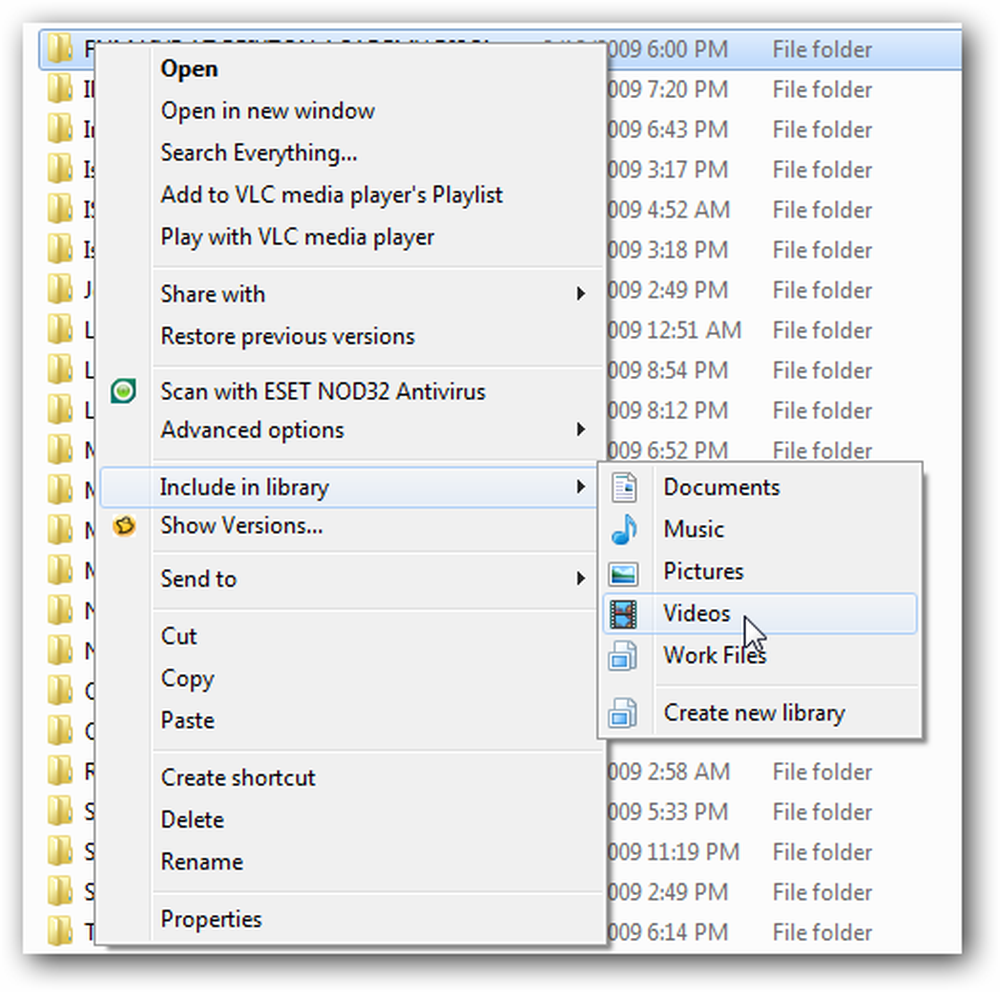
Toto může vypadat jako jemná změna uživatelského rozhraní, ale je to efektivní a usnadňuje navigaci souborů a složek.
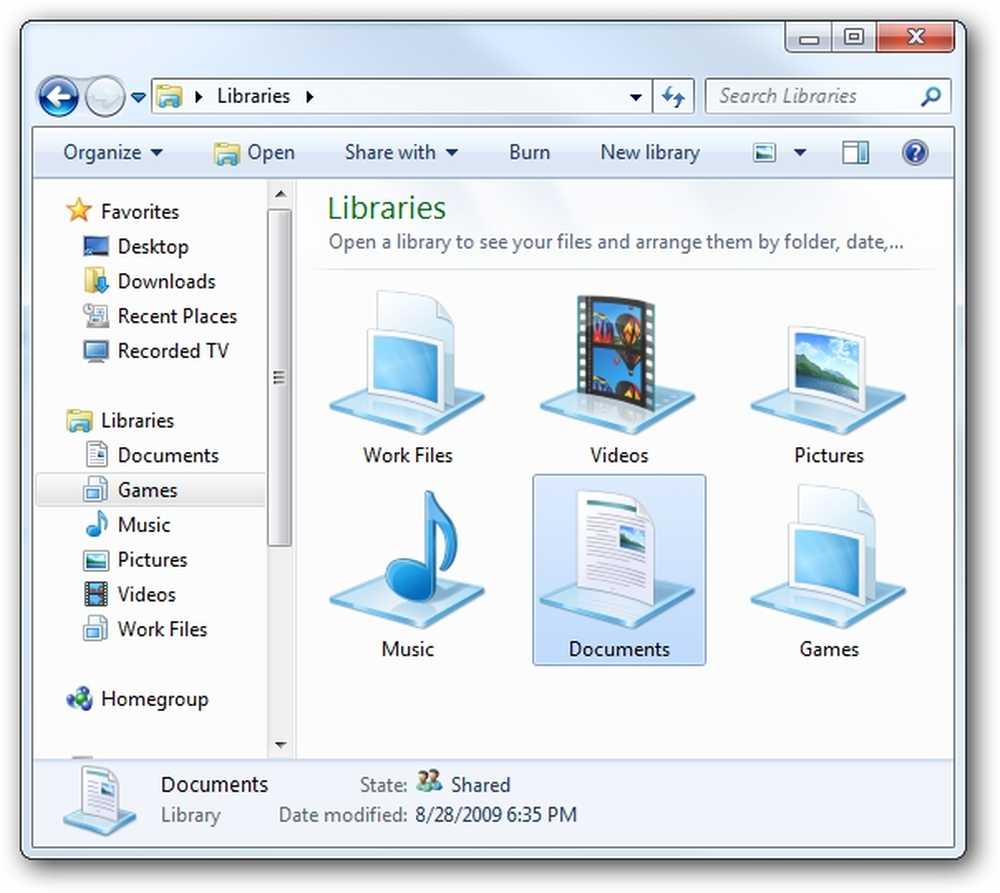
Knihovny vám umožní jednodušeji sdílet své složky a soubory s domácí skupinou. Podívejte se na náš pohled na sdílení souborů a složek v systému Windows 7 s funkcí Homegroup.




